目前AI视频制作有很多种方式,比如常规的批量图生图、mov2mov、多帧参考渲染、Ebsynth、Deforum,其中
- 批量图生图:好理解、可控性强、需要手动视频与帧序列互转、闪烁问题严重
- mov2mov:好理解、可控性稍弱、本质也是图生图、无需要手动视频与帧序列互转、闪烁问题严重
- 多帧参考渲染:多帧之间进行参考图生图,本质也是图生图,网上说效果比较好,但速度极慢(写本文为止还未成功渲染出一个完整视频,多种插件、参数、Stable Diffusion都尝试过未果,遂放弃)
- Ebsynth:操作复杂、步骤多、上手难度高,参数不合理效果不好、闪烁问题稍好
- Deforum:操作复杂、步骤多、上手难度超高,参数不合理效果比较阴间
本文不介绍其他复杂的操作,只介绍最基本的图生图和mov2mov,上手难度低,效果好
批量图生图
首先找一段视频,视频最好选择角色脸部占画面比例比较大的,太小了脸图生图重绘出来会崩,比如下面这种就合适,找到后可以先直接到图生图中选择一个模型先重绘一遍试试,这就是最终生成视频的这一帧的效果,如果反复调整效果都不好,建议放弃这个视频,要么是视频选的不对或者模型、tag等有问题,所以不要浪费时间重绘整个视频了,这一帧都没有好效果那么重绘所有帧出来的效果肯定也是不好的,这一点需要注意。

视频可以去抖音等视频平台找,横竖均可,长度在10s左右,10s每秒24帧都是240帧,每帧重绘半分钟都是120分钟,两个小时,不宜选择过长,根据实际情况选择,视频找好以后需要选取其中合适的片段转换成帧序列,这里使用ffmpeg命令转换,这种简单的操作就不需要上剪辑工具了
ffmpeg命令安装如下,下载对应平台的二进制ZIP包
下载好ZIP包以后放置到系统的环境变量
目录,在命令行输入ffmpeg -version有版本信息提示说明安装成功,接下来就是处理视频。视频处理的思路是先找到原素材中需要的片段,这部分操作使用ffmpeg命令如下(假设下载的文件为video_download.mp4)
ffmpeg -ss 00:00:01 -t 00:00:10 -i video_download.mp4 -vcodec copy -acodec copy video_download_10s.mp4-ss 00:00:01:表示从第一秒开始-t 00:00:10:表示持续10svideo_download_10s.mp4:最终生成的文件
剪辑好以后使用下面命令转换成帧序列
ffmpeg -i video_download_10s.mp4 -r 24 -f image2 %03d.png-r 24:表示每秒转换成24帧%03d.png:表示帧序列命名规则,如001.png、002.png、244.png
转换完成后将所有帧移动到新的目录待用,假设新目录为input,下面命令表示新建input目录给并且将png文件全部移动到input目录中
mkdir input && ls | grep png | xargs -i mv {} input && ls -lh input | wc -l此时素材即准备好了,然后随便找一张调调效果,其实之前最开始就做过这一步,这里演示下如何做这一步,注意以下几点
- 提示词可写可不写,可以写一点通用的,如
正:best quality, realistic, highres,masterpiece,photorealistic, ultra realistic 8k cg,perfect artwork,epic,intricate detail, delicate pattern
反:low quality,normal quality, worst quality,
bad anatomy, extra breasts,extra nipples,extra hands,bad legs, bad feet,extra feet, bad fingers,confused fingers, extra fingers- ControlNet一定要打开,显存小就开一个,显存多可以多开,输入的图片以img2img页面中的图片为主要输入源,下面ControlNet的图片输入源可不用输入,会自动读取上面的img2img页面中的图片,并且需要开启预处理器
,此处使用hed模型,相较于canny
- ,细节会多一些,另外需要开启Guess Mode,效果会好很多
- 不要忘记调整分辨率,最好和原图一致,方便后续处理
- 适当调整重绘幅度
- 找到好的种子后最好确定下来
整体如下图所示
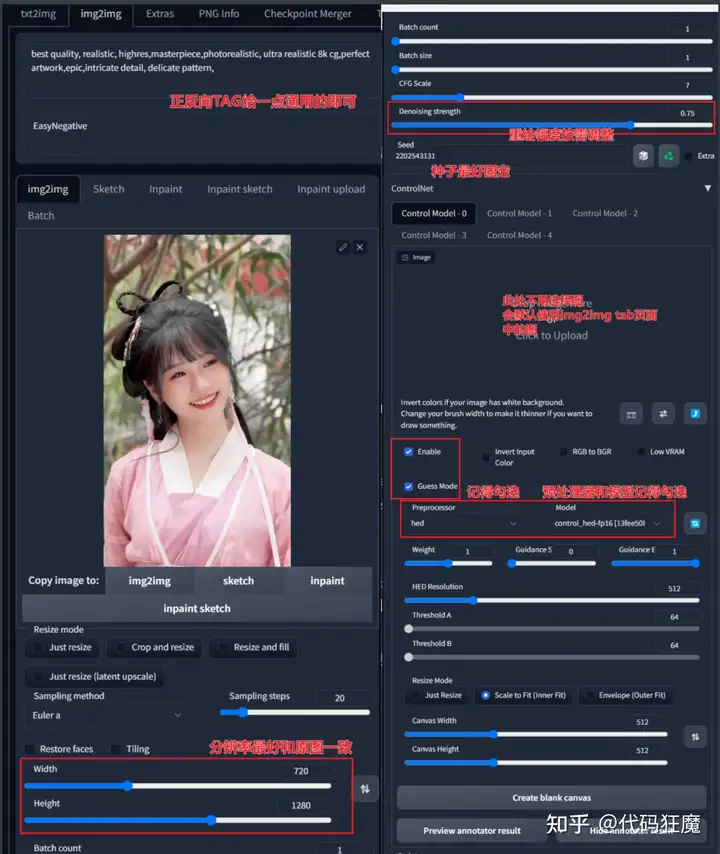
这一帧效果如下,效果还不错现在就确定它的种子值,此处心里应该就有预期后续每一帧都和这个效果差不多,如果这帧无论如何都调不好可能考虑换视频、换模型、换参数

最后就很简单了,在图生图中选择Batch批处理,填好Input目录和Output目录,点击生成即可,此处ContrlNet会自动读取批处理中每一张的输入图片,这点很重要,相当于对每一张图都做了ContrlNet!
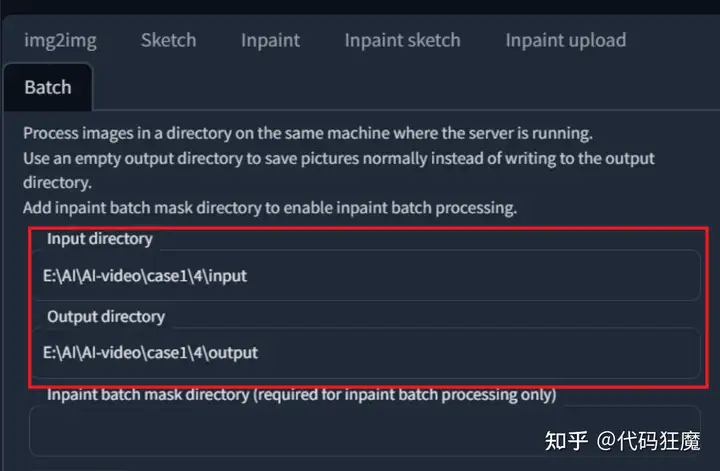
最后就是一系列渲染好的帧,如下图所示,240帧使用4070ti渲染了大概40分钟,每分钟大概6帧
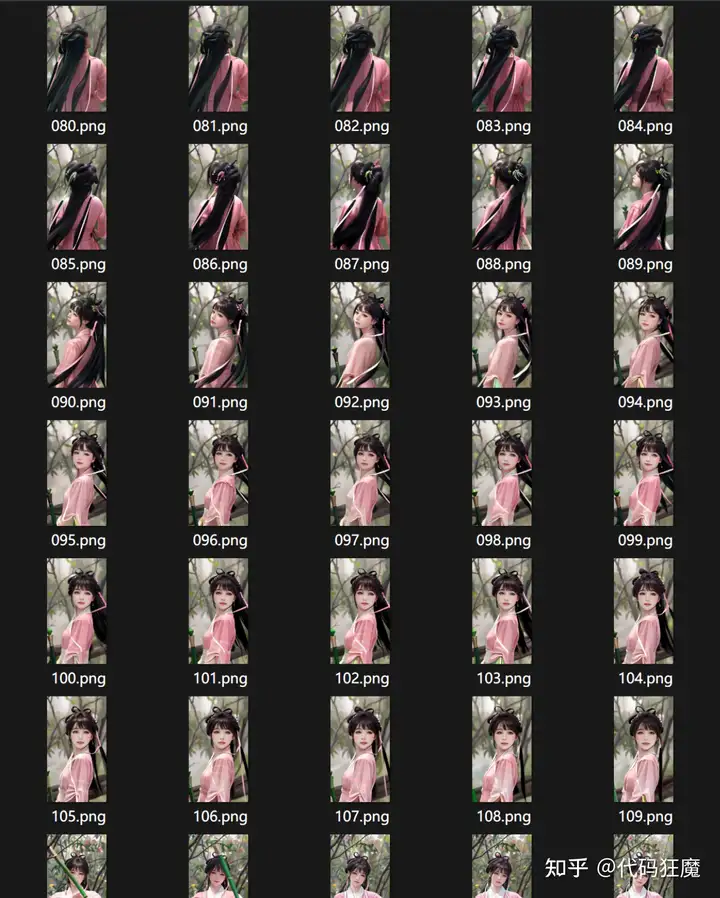
最后再将帧转换成视频,使用如下命令
ffmpeg -r 24 -f image2 -i %03d.png output.mp4最后还可以将原视频和生成的视频做一个左右对比的视频,下面命令会将输出的视频放在左边,原始视频放到右边
ffmpeg -i output.mp4 -i video_download_10s.mp4 -filter_complex hstack -vsync 2 compare.mp4如下图所示

最后奉上转换前后的视频:
mov2mov
可参考项目地址,在WebUI中Extensions > Install from URL进行安装即可,安装完成后重启WebUI
mov2mov,就是下面这个界面,和图生图差不都,也有ControlNet,比批量图生图方便在不用使用ffmpeg转换帧序列,但是用下来效果略比批量图生图差一些,不知道是哪里参数每调整对,而且无法针对某一帧进行预览,批量图生图生成帧序列后可以随机抽一帧渲染看看效果,喜欢手动挡的就mov2mov吧,喜欢自动挡的就批量图生图

![图片[9]-5分钟系列:5分钟学会2023年最火的AI绘画(AI视频制作、批量图生图)-AIGC-AI绘画部落](http://sdbbs.vvipblog.net/wp-content/uploads/2024/09/wxpay.png) 微信赞赏
微信赞赏![图片[10]-5分钟系列:5分钟学会2023年最火的AI绘画(AI视频制作、批量图生图)-AIGC-AI绘画部落](http://sdbbs.vvipblog.net/wp-content/uploads/2024/09/zfbpay.png) 支付宝赞赏
支付宝赞赏
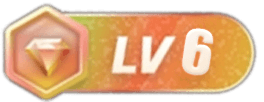

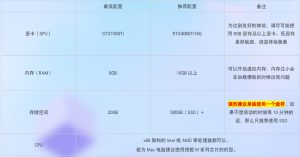
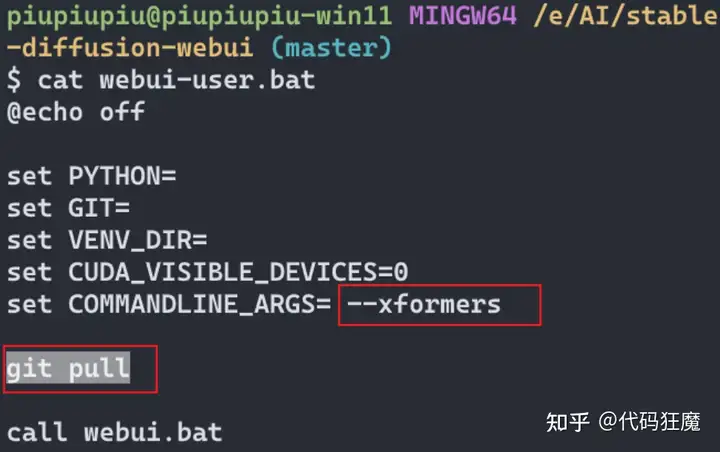

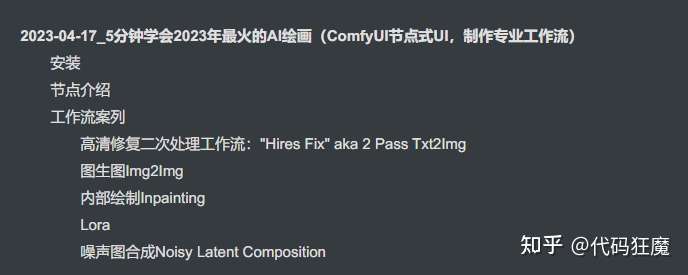
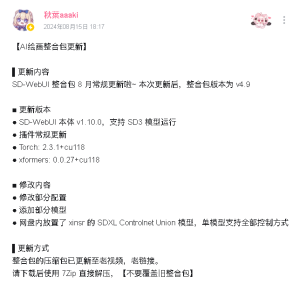
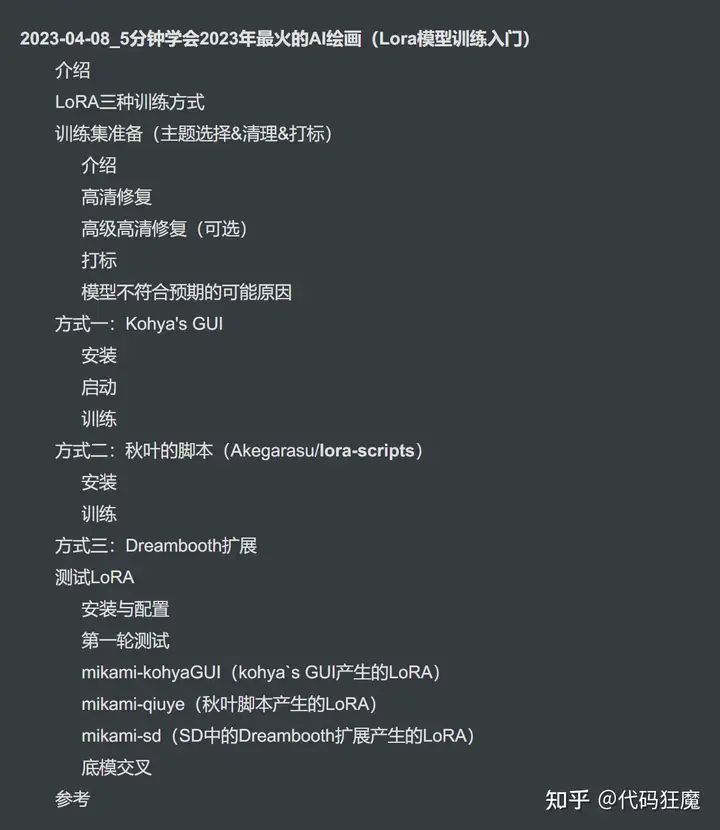
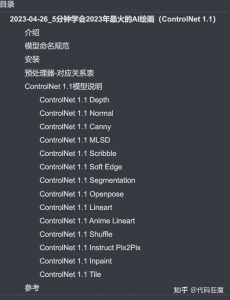
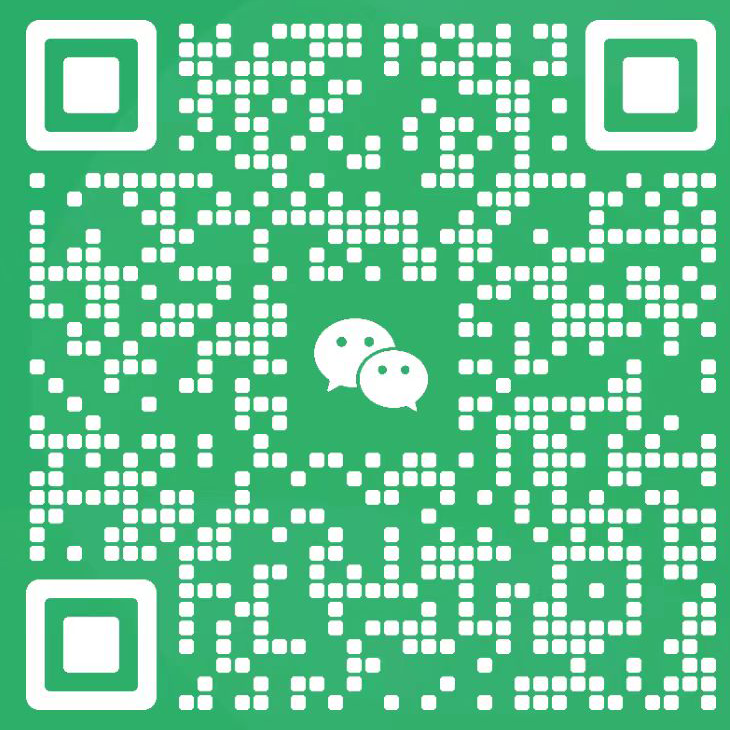
暂无评论内容